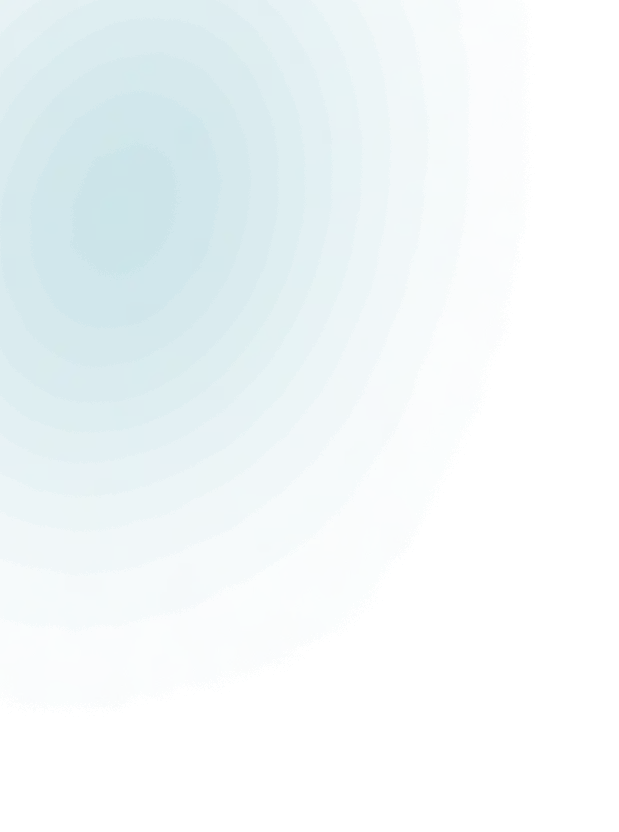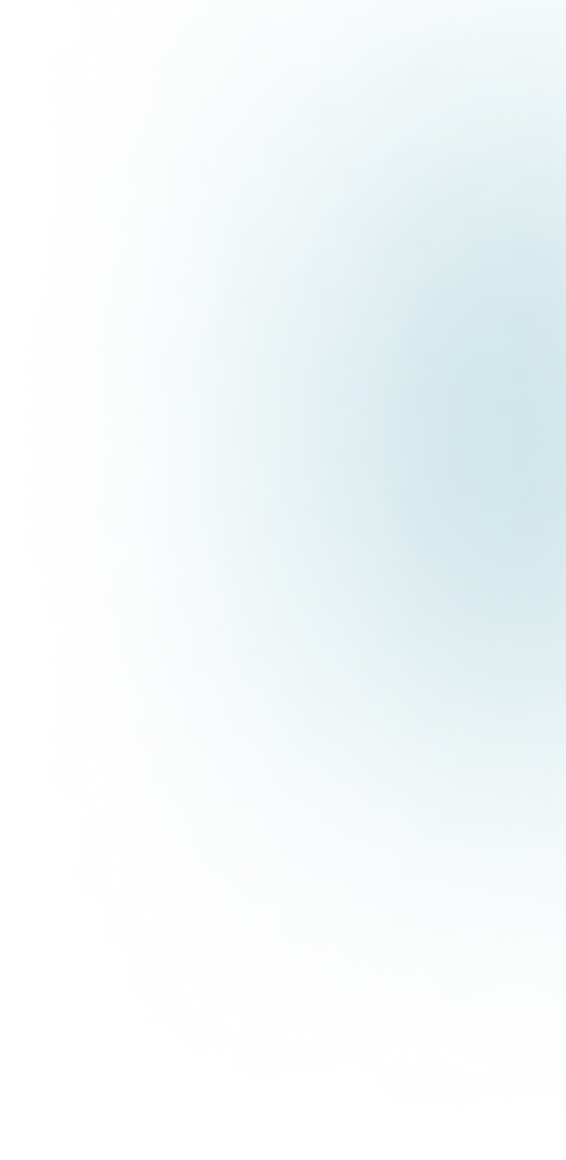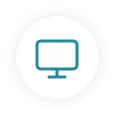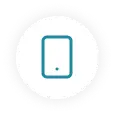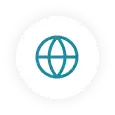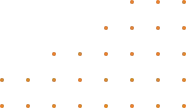این مقاله صرفا جهت اطلاعرسانی است, در این حوزه خدماتی ارائه نمیگردد
رمزگذاری چت در واتساپ
میزان امنیت برنامههای اجتماعی مانند واتساپ یا تلگرام، نقش مهمی در محبوبیت آنها میان کاربران و موفقیت در جذب مخاطبان ایفا میکند. به همین دلیل، توسعهدهندگان این اپلیکیشنها با افزودن قابلیتهای متنوع تلاش میکنند امنیت اطلاعات کاربران را افزایش دهند تا افراد بتوانند با خیالی آسوده از آنها استفاده کنند. به عبارت دیگر، حفظ حریم خصوصی و افزایش امنیت مبادله اطلاعات از مهمترین ویژگیهای این برنامهها به شمار میآید.
اگر قصد دارید از پیامرسان واتساپ برای ارسال پیامهای محرمانه استفاده کنید، این مطلب میتواند راهنمای شما باشد. در ادامه، به بررسی روشهای مختلف برای ارسال پیامهای مخفی و خصوصی در واتساپ میپردازیم؛ از قابلیتهای داخلی خود برنامه گرفته تا ابزارها و تکنیکهای جانبی.
امنیت و حریم خصوصی در واتساپ چگونه است؟
تقریباً همه پیامرسانهای معتبر امروزی قابلیتهای مختلفی برای محافظت از امنیت و حریم خصوصی کاربران ارائه میدهند. واتساپ نیز در این زمینه امکانات ویژهای فراهم کرده که در ادامه با آنها آشنا میشوید:
رمزنگاری سرتاسری (End-to-End Encryption)
رمزنگاری سرتاسری به کاربران اطمینان میدهد که پیامها فقط بین فرستنده و گیرنده قابل خواندن هستند و حتی خود واتساپ هم نمیتواند به محتوای پیامها دسترسی داشته باشد. این ویژگی بالاترین سطح امنیتی را برای ارتباطات کاربران فراهم میکند و یکی از دلایل محبوبیت واتساپ محسوب میشود.
توجه به حریم خصوصی
علاوه بر رمزنگاری سرتاسری که برای همه کاربران فعال است، واتساپ قابلیتهایی در اختیار افراد قرار میدهد تا میزان امنیت پیامهای خود را حتی بیشتر کنند. این امکانات به کاربران کمک میکنند تا پیامهای خود را بهصورت خصوصیتر و امنتر ارسال کنند. چنین ویژگیهایی میتواند برای کسبوکارهایی که به اطلاعات حساس مشتریان دسترسی دارند، مانند شرکتهای فعال در زمینه طراحی اپلیکیشن املاک، اهمیت ویژهای داشته باشد.
قابلیتهای داخلی واتساپ برای ارسال پیامهای خصوصی
واتساپ چند ویژگی داخلی ارائه میدهد که ارسال پیامها را خصوصیتر و امنتر میکند. از جمله این ویژگیها میتوان به چتهای ناپدیدشونده، نمایش یکباره (View Once) و تنظیمات حریم خصوصی اشاره کرد. با فعال کردن این قابلیتها، کاربران میتوانند مطمئن باشند که پیامهایشان کمتر در معرض دسترسی ناخواسته قرار میگیرد.
چتهای ناپدیدشونده (Disappearing Messages)
چتهای ناپدیدشونده یکی از ویژگیهای کاربردی واتساپ است که به کاربران امکان میدهد پیامهای ارسالشده پس از مدت مشخصی بهطور خودکار پاک شوند. این قابلیت بهویژه برای مبادله اطلاعات حساس یا محرمانه بسیار مفید است. حتی بسیاری از شرکتها و استارتاپهایی که روی قیمت طراحی اپلیکیشن و تحلیل نیازهای مشتریان کار میکنند، از این ویژگی برای حفظ محرمانگی گفتگوهای داخلی خود بهره میبرند.
نحوه فعالسازی چتهای ناپدید شونده:
- وارد چت موردنظر شوید.
- روی نام مخاطب یا گروه ضربه بزنید.
- گزینه Messages Disappearing را انتخاب کنید.
- مدت زمان حذف خودکار پیامها را انتخاب کنید (۲۴ ساعت، ۷ روز یا ۹۰ روز).
استفاده از نمایش یکباره (View Once)
نمایش یکباره یکی دیگر از قابلیتهای بالا بردن امنیت گفتگو در واتساپ است. با این قابلیت کاربران میتوانند عکسها و ویدیوهای خود را بهگونهای ارسال کنند که فقط یکبار توسط گیرنده قابل مشاهده باشند و پس از آن بهطور خودکار حذف شوند.
نحوه استفاده از نمایش یکباره:
- در چت مورد نظر، روی آیکون دوربین ضربه بزنید و تصویر یا ویدیو مورد نظر را انتخاب کنید.
- قبل از ارسال، روی آیکون نمایش یکباره (شبیه به عدد ۱ در دایره) ضربه بزنید.
- پیام ارسالشده تنها یکبار برای گیرنده قابل مشاهده خواهد بود.
قابلیت نمایش یکباره برای ارسال محتواهای تصویری یا ویدیویی بسیار مناسب است، چراکه برای مدت طولانی در دسترس گیرنده باقی نمیمانند.
تنظیمات حریم خصوصی پروفایل
به جز تنظیمات مرتبط با چت و گفتگوها واتساپ این امکان را فراهم آورده تا کاربران بتوانند با تنظیمات مربوط به اطلاعات پروفایل حریم شخصی خود را حفظ کنند. کاربران میتوانند در این تنظیمات مشخص کنند چه کسانی قادر به مشاهده عکس پروفایل، وضعیت و آخرین بازدید آنها باشند.
نحوه تنظیم حریم خصوصی پروفایل:
- به تنظیمات واتساپ بروید.
- وارد بخش حریم خصوصی (Privacy) شوید.
- گزینههای عکس پروفایل (Profile Photo)، وضعیت (Status) و آخرین بازدید (Last Seen) را تنظیم کنید.
با اجرای این مراحل میتوان اطلاعات پروفایل را تنها برای مخاطبین خاص یا بهطور کامل مخفی کرد.
بلاک و محدود کردن مخاطبین
مورد آخر درباره افزایش امنیت این برنامه استفاده از امکان مسدودسازی یا بلاک کردن مخاطبین است. با این قابلیت کاربران میتوانند در صورت نیاز با مسدود کردن مخاطب خود مانع از نمایش وضعیت، عکس پروفایل و ارسال پیام توسط وی شوند.
نحوه بلاک کردن مخاطب:
- وارد چت موردنظر شوید.
- روی نام مخاطب ضربه بزنید.
- به پایین صفحه بروید و گزینه بلاک کردن (Block Contact) را انتخاب کنید.
استفاده از اپلیکیشن های جانبی برای ارسال پیام های مخفی
علاوه بر استفاده از قابلیتهای داخلی واتساپ برای افزایش امنیت این پیامرسان میتوان از اپلیکیشنهایجانبی برای رسیدن به این هدف استفاده کرد. با نصب این اپلیکیشنها کاربران میتوانند پیامهای مخفی و خصوصی ارسال کنند. به عبارت دیگر این اپلیکیشنها برای رمزگذاری، قفل کردن و مخفیسازی پیامها ابزارهای مختلفی ارائه میدهند که در ادامه اشاره خواهیم کرد:
اپلیکیشنهای قفل پیامها
با استفاده از اپلیکیشنهای قفل پیام میتوان امنیت ارسال پیامهای را افزایش داد. در صورت استفاده از اپلیکیشنها میتوان چتهای خاصی را با استفاده از رمز عبور یا اثر انگشت قفل کرد.
اپلیکیشنهای محبوب برای قفل پیامهای واتساپ
- AppLock: این اپلیکیشن به کاربران این امکان را میدهد که چتهای واتساپ را با استفاده از رمز عبور یا اثر انگشت قفل کنید.
- Locker for Whats Chat App: با این اپلیکیشن کاربران میتوانند چتهای خود را قفل کنند و از طریق رمز عبور یا اثر انگشت امکان دسترسی به چتها را محدود کنند.
نحوه استفاده از AppLock:
- اپلیکیشن را از فروشگاه Google Play یا App Store دانلود و نصب کنید.
- اپلیکیشن را باز کرده و برای آن یک رمز عبور تنظیم کنید.
- واتساپ را به لیست برنامههای قفلشده اضافه کنید.
با نصب این اپلیکیشنها، حتی اگر فردی به گوشی شما دسترسی داشته باشد، نمیتواند به پیامهای خصوصی وارد شود.
اپلیکیشنهای ارسال پیامهای پاک شونده
در میان انواع اپلیکیشنهای حفظ و افزایش امنیت پیامرسان برخی از آنها این قابلیت را دارند که در صورت ارسال پیام و مشاهده پیام توسط گیرنده پیام به صورت خودکار حذف شود.
اپلیکیشنهای محبوب برای پاک کردن پیامهای ارسال شده:
- Pronto: با این اپلیکیشن میتوان پیامهای خود حذف شونده ارسال کنید که پس از مدت مشخصی از بین بروند.
- Kaboom: این اپلیکیشن نیز دارای قابلیت ارسال پیامهای خود حذف شونده است و این امکان را میدهد برای حذف پیامها زمانبندی تعیین کنید.
نحوه استفاده از Kaboom:
- اپلیکیشن را دانلود و نصب کنید.
- پیام خود را در اپلیکیشن بنویسید و تنظیمات خود تخریبی را انتخاب کنید.
- پیام را ارسال کنید و اطمینان حاصل کنید که پس از مشاهده، بهطور خودکار حذف میشود.
روشهای دیگر برای افزایش حریم خصوصی
علاوه بر قابلیتهای داخلی و نصب اپلیکیشنهای متنوع، برای افزایش امنیت گفتگوهای واتساپ میتوان با برخی تنظیمات امنیت کلی این اپلیکیشن را افزایش داد.
فعالسازی تایید هویت دو مرحلهای (Two-Step Verification)
واتساپ با ایجاد قابلیت تایید هویت دو مرحلهای این ویژگی امنیتی را فراهم آورده که کاربران بتوانند از ورود دسترسی غیر مجاز به این برنامه جلوگیری کنند.
نحوه فعالسازی تایید هویت دو مرحلهای:
- به تنظیمات واتساپ بروید.
- وارد بخش حساب کاربری (Account) شوید.
- گزینه تایید هویت دو مرحلهای (Two-Step Verification) را انتخاب کنید و یک کد ششرقمی تنظیم کنید.
خاموش کردن تیکهای آبی (Read Receipts)
روش بعدی برای شخصیسازی بیشتر این اپلیکیشن استفاده از تنظیمات تیک آبی است. شما با خاموش کردن تیک آبی میتوانید پیامهای شخصی خود را بخوانید بدون اینکه مخاطب متوجه شود که شما را پیام را دیدهاید.
نحوه خاموش کردن تیکهای آبی:
- به تنظیمات واتساپ بروید.
- وارد بخش حریم خصوصی (Privacy) شوید.
- گزینه تیکهای خواندن (Read Receipts) را خاموش کنید.
مدیریت دسترسی به رسانههای ارسالشده
با فعالسازی این قابلیت میتوانید انتخاب کنید که رسانههای ارسالشده بهصورت خودکار دانلود شوند یا خیر. این قابلیت میتواند امکان مدیریت بیشتر به رسانههای ارسالی را برای شما ایجاد کند.
نحوه مدیریت دانلود رسانهها:
- به تنظیمات واتساپ بروید.
- وارد بخش فضای ذخیرهسازی و دادهها (Storage and Data) شوید.
- گزینههای دانلود خودکار رسانه (Media Auto-Download) را تنظیم کنید.
یادداشت پایانی
ارسال پیامهای مخفی و خصوصی در واتساپ با استفاده از قابلیتهای داخلی و ابزارهای جانبی مختلف امکانپذیر است. از ویژگیهایی مانند چتهای ناپدید شونده و نمایش یکباره گرفته تا اپلیکیشنهای قفل پیامها و پیامهای خود حذف شونده، تمامی این ابزارها و تکنیکها میتوانند به شما کمک کنند تا اطلاعات خود را بهصورت امن و خصوصی ارسال کنید. با رعایت نکات امنیتی و حریم خصوصی، میتوانید از واتساپ به بهترین نحو استفاده کنید و اطمینان حاصل کنید که پیامهای شما بهطور کامل و ایمن در دسترس گیرندگان موردنظر باقی میمانند.